Was man doch nicht alles durch Spielerei in der Registry herausfinden kann. So hat sich Chris einmal Cortana in der Build 14946 vorgeknöpft und hat mehrere Möglichkeiten gefunden, die auch schon in der Windows 10 1607 (Anniversary Update) einstellbar sind.
So lässt sich das Suchfeld ohne Probleme nach oben versetzen, wenn man anfängt einen Suchbegriff einzutippen. Oder man möchte einen Pfeil neben der Suche haben, wenn man ein „Mausschubser“ ist um das hervorgehobene Ergebnis mit einem Klick und nicht per Enter auf der Tastatur aufrufen möchte.
Oder man möchte nur die Lupe als Symbol in der Suchleiste sehen. Alles kein Problem.
Interessant ist auch, dass man das Suchfeld in der Taskleiste von seiner eingestellten Farbe auf weiss ändern kann. Einige Nutzer hatten ab und an mal beklagt, dass das Suchfeld immer in weiss dargestellt wird. So hat man eine Möglichkeit diesen Fehler zu korrigieren.
Eine weitere Änderung die man vornehmen kann, wäre auch noch ein Rahmen mit einer Farbe um die Suchbox zu aktivieren.
Möglich macht es eine Änderung in der Registry:
Geht man in der Registry zum Pfad: HKEY_CURRENT_USER\Software\Microsoft\Windows\CurrentVersion\Search\Flighting findet man im linken Verzeichnisbaum die Schlüssel 0 und 1.
Änderungen sollten immer in beiden Schlüsseln gemacht werden.
Bei allen Änderungen muss im rechten Fensterteil der Binärwert Value doppelt angeklickt und auf 1 gesetzt werden.
Hier einmal die Einträge im Einzelnen:
- SearchBoxOnTop – Das Suchfeld wird nach oben verlegt.
- WhiteSearchBox – Das Suchfeld in der Taskleiste wird in weiss dargestellt.
- ShowSubmitButtonRightOfSearchBox – Rechts neben dem Suchergebnis wird ein Pfeil eingeblendet.
- ShowSearchGlyphLeftOfSearchBox – Links im Suchfeld wird die Lupe als Icon angezeigt
- SearchBoxBorderColor – Um das Suchfeld wird ein Rahmen angezeigt. Der Wert wird in ARGB angegeben. Beispiel FF995511.
- SearchBoxBorderThickness – Die Rahmenbreite kann hier angegeben werden. Je höher die Zahl, desto dicker der Rahmen.
Einige Änderungen sind sofort sichtbar, einige erst nachdem man die explorer.exe im Task-Manager neugestartet hat.
Und hier noch eine Änderung für die Windows 10 14946:
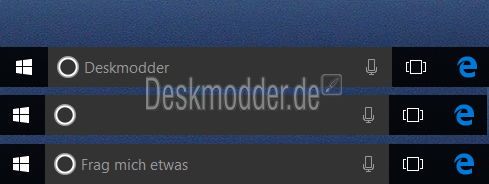
Mit einem neuen Schlüssel mit einem Rechtsklick auf die 0 und 1 mit dem Namen: SearchBoxText und dann im rechten Fensterteil ein Rechtsklick -> Neu -> Zeichenfolge mit dem Namen Value lässt sich „Frag mich was“ ausblenden, bzw. mit einem eigenen Namen darstellen.
Der Wert unter Value:
- Ein Leerzeichen: Das Suchfeld bleibt leer
- Eingabe irgendeines Wortes: Dieses Wort / Wörter werden dann angezeigt
Für einige wird es sicherlich eine Spielerei sein. Aber wer sein Windows 10 gerne so anpassen möchte, wie er es haben will kann so diese Veränderungen umsetzen, die in den normalen Einstellungen von Cortana nicht gegeben sind.
Etwas genauer beschrieben haben wir es bei uns im Wiki:
- Cortana „Frag mich was“ deaktivieren ausblenden ändern Windows 10
- Cortana Suchbox nach oben setzen Windows 10
- Cortana Weisse Suchbox in der Taskleiste deaktivieren aktivieren Windows 10
- Cortana deaktivieren Windows 10

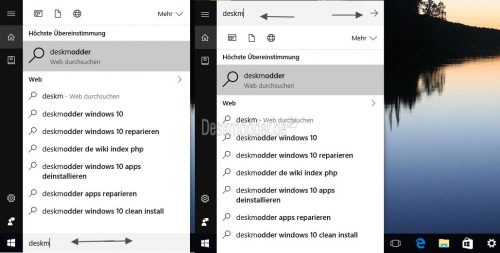
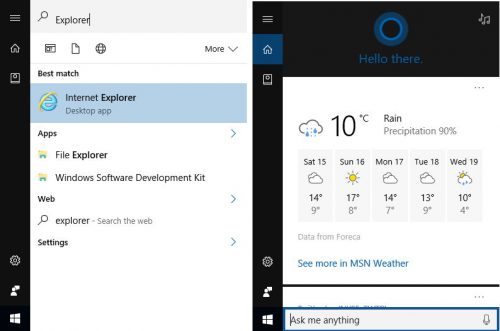


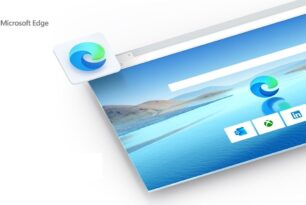
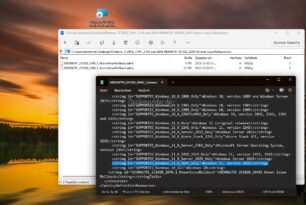

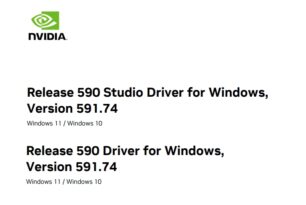
„Interessant ist auch, dass man das Suchfeld in der Taskleiste von seiner eingestellten Farbe auf weiss ändern kann. Einige Nutzer hatten ab und an mal beklagt, dass das Suchfeld immer in weiss dargestellt wird. So hat man eine Möglichkeit diesen Fehler zu korrigieren.“
Ööhm – dein Satz ist ein wenig verwirrend, grins: auf weiss ändern, obwohl es immer weiss ist?
Also ich weiss nicht…
[…] Source: Google News: Gesundheit […]
kann es sein, dass es unterschiedliche „Cortanas“ gibt? Habe getestet auf dem L640 DS, und einem Odys WIN X9 (Tablet).
Beide mit der Windows Version .351.
Wenn ich am 640 z.B. die Frage stelle „Was ist los“ kommt eine schlechte sprachliche Übersetzung mit deutschem Akzent auf englisch. „I CAN´T GET THAT FOR YOU, BUT HERE`S THE RESULT. “ Darunter dann die entsprechende Antwort mit dt. Text.
– Auf dem WIN X9, mit der gleichen Frage („was ist los?“) kommt eine sprachliche Antwort „LOS IST EIN ZETTEL DEN MAN BENUTZT UM ENTSCHEIDUNGEN NACH DEM ZUFALLSPRINZIP ZU NUTZEN“, sowie eine weitere Textinformationen.
– Hat jemand bereits ähnliche Erfahrungen gemacht und gibt es eine Erklärung, warum das so ist?
Anmerkung: das WIN 9X unterstützt „Hey Cortana“. Das L640DS nicht!
gepostet mit der Deskmodder.de-App
Was passiert wenn SearchBoxText Value löscht
Dann wird es beim nächsten Neustart wieder angelegt.
ist war eine fehler ?
ist kann nicht bearbeitet werden
ist war: Value gescheiben
wo kann ich reparieren
Gar nicht. Diese Anleitung funktioniert nicht mehr in der Windows 10 1703 und höher.
ich weiss noch nicht